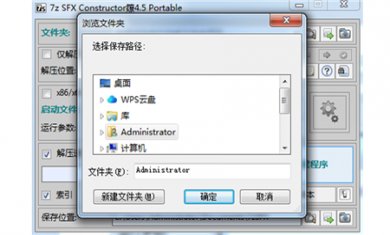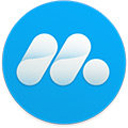7z-SFX Constructor是一款由俄罗斯人编写的用于创建和编辑7z SFX 自解压文件的工具,用于创建自解压安装包,SFX脚本编辑器强大。可以自定义自解压文件的提示、对话框、图标、执行文件及数字签名等信息,喜欢的话赶快来本站下载吧。
产品特征概述
1、设计器只是一个可自动组装7z SFX存档的外壳。
2、它基于已修改模块Oleg Shcherbakov的基础。
3、该修改包括在模块中添加许多参数并扩展其功能。
丰富自解压处理
1、将档案解压缩到指定位置。
2、解压缩归档文件并运行文件(程序,批处理文件,调整项等)。
3、解压缩存档文件并运行隐藏文件(程序,批处理文件,调整项等)。
4、解压缩并运行两个启动文件。
5、根据系统的位,解压缩并启动可执行文件。
6、解压缩文件而不启动。
7、打开存档指示器的包装(进度条)。
8、在进度条上报告。
9、窗口选择提取路径。
7z SFX Constructor脚本编辑器
1、SFX-SFX脚本编辑。
2、拖放文件:
(1)产品文件-可执行程序文件(Label / 7zSFX_Constructor.exe图标)或到主窗口,可以将文件拖放到目录中。
(2)* .ico文件-当拖到主程序窗口* .ico文件时,项目将更改为SFX图标。
(3)SFX项目-在主应用程序窗口(或可执行程序)上拖动SFX的“外部”时,将打开方案窗口,您可以在其中编辑脚本并收集新的SFX(重新打包方案)。或将脚本另存为模板。
3、自删除-在关闭/退出程序时,删除带有解压缩的SFX的文件夹(在解压缩c中指定)。
4、不要覆盖文件-解压缩时文件覆盖模式。如果启动项目的第二个副本,则第一个文件将被锁定并且不能被覆盖。该项目将给出错误窗口。而且,如果在创建时打勾,锁定的文件也不会被覆盖,错误也不会被覆盖。
5、解压缩-以SFX开头的解压缩/解压缩文件的方式(如果将该字段保留为空白,则将在%TEMP%\“ unikalnoe_imya”中进行解压缩)。
6、下拉菜单-变量的选择,将解压缩SFX启动包,并且将其称为要解压缩的文件夹。
7、帮助SFX模块-调用带有示例和说明的SFX模块参考。
8、隐藏启动-隐藏控制台窗口批处理文件。启动时不显示程序窗口。
9、运行文件文件选择* .exe或批处理文件,这些文件将在解压缩SFX后启动。
10、更改图标-单击图标时显示,您可以使用要分配SFX的图标指定任何其他* .exe文件。(注意-SFX从文件中提取“版本/制造商/描述/日期等”,并从中获取图标)。当您将鼠标悬停时,可能的替换和图标(* .ico)也将显示启动文件名称的路径(在步骤运行文件中选择)。
11、进度条-将在窗口中显示带有进度条SFX启动的单词或短语(解压缩文件时)。
12、进度-信息量表创建SFX。
13、名称中的创建时间-所收集的SFX标题中的时间。制作为SFX,将具有创建确切时间的标题(例如-WinNTSetup_01-06-47.exe)。
14、帮助-显示有关程序功能描述的帮助。
15、项目的密码-运行SFX时必须输入定义的密码。
16、密码显示-显示或隐藏在程序窗口中拨打的密码。
17、路径运行SFX-AMS项目必需的功能。
18、代表管理员-创建的SFX,启动将需要管理员权限。
19、压缩图标-删除资源图标和较大的缩略图(超过48x48)。
20、压缩模块SFX-使用UPX压缩模块,其尺寸减半。
21、模块- 模块的选择取决于位系统(如果您不知道为什么需要这样做,请选择X86)。
22、项目文件压缩设置。您可以尝试压缩并找到合适的替代方法。
23、保存-将存储收集的SFX的文件夹。如果输入的路径不存在,则程序将在指定的目录中创建一个文件夹,如果不可能,则会出现一条消息,通知您(如果无法访问录像,则会出现警告消息)。
软件使用方法
一、下载打开软件,首先选择要进行解压的文件。
二、设置解压自解压后位置。
三、设置完解压文件生成后的保存位置后点击生成程序即可生成自解压文件。